Հեղինակ:
Robert Simon
Ստեղծման Ամսաթիվը:
24 Հունիս 2021
Թարմացման Ամսաթիվը:
1 Հուլիս 2024
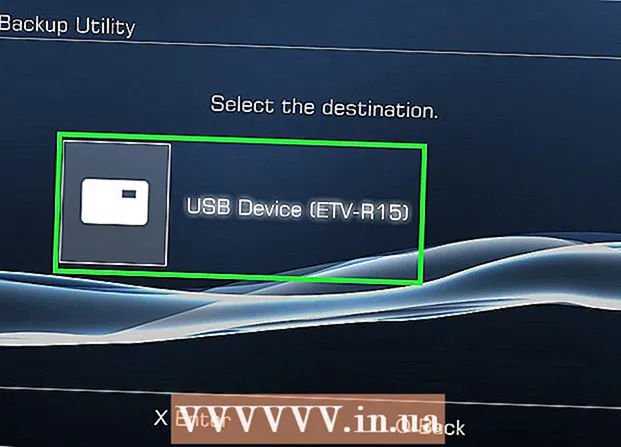
Բովանդակություն
- Քայլել
- 3-րդ մաս 1-ը. Windows- ի կոշտ սկավառակի ձևաչափում
- Մաս 3-ից. Ձևաչափեք կոշտ սկավառակը Mac- ի վրա
- 3-րդ մաս 3: Կոշտ սկավառակը միացնելով ձեր PS3- ին
- Խորհուրդներ
- Arnգուշացումներ
Այս հոդվածը ձեզ ցույց կտա, թե ինչպես արտաքին կոշտ սկավառակ USB- ով ձևաչափել FAT32 ֆայլային համակարգին Windows համակարգչի կամ Mac- ի վրա, և ինչպես տեղադրել արտաքին կոշտ սկավառակը և այն այնուհետև ավելացնել ձեր Playstation 3-ին: PS3- ը թույլ չի տալիս խաղացեք անմիջապես ձեր կոշտ սկավառակից:
Քայլել
3-րդ մաս 1-ը. Windows- ի կոշտ սկավառակի ձևաչափում
 Կոշտ սկավառակը միացրեք ձեր համակարգչին: Դուք դա անում եք կոշտ սկավառակ ունեցող USB մալուխի միջոցով:
Կոշտ սկավառակը միացրեք ձեր համակարգչին: Դուք դա անում եք կոշտ սկավառակ ունեցող USB մալուխի միջոցով: - USB պորտերը համակարգչի պատյանում բարակ ուղղանկյուն անցքեր են:
 Բացեք Start ընտրացանկը: Դուք դա անում եք կամ կտտացնելով էկրանի ստորին ձախ անկյունում գտնվող Windows- ի լոգոն կամ սեղմելով ստեղնը Հաղթել մղել
Բացեք Start ընտրացանկը: Դուք դա անում եք կամ կտտացնելով էկրանի ստորին ձախ անկյունում գտնվող Windows- ի լոգոն կամ սեղմելով ստեղնը Հաղթել մղել  Մուտքագրեք «այս համակարգիչը» Start- ի մեջ: Այժմ պատուհանի վերևում պետք է համակարգչի էկրանի տեսքով պատկերակ հայտնվի:
Մուտքագրեք «այս համակարգիչը» Start- ի մեջ: Այժմ պատուհանի վերևում պետք է համակարգչի էկրանի տեսքով պատկերակ հայտնվի:  կտտացրեք Այս համակարգիչը. Սա մեկնարկի պատուհանի վերևում գտնվող համակարգչի էկրանի պատկերակն է: Սա կբացի Այս համակարգչի ծրագիրը:
կտտացրեք Այս համակարգիչը. Սա մեկնարկի պատուհանի վերևում գտնվող համակարգչի էկրանի պատկերակն է: Սա կբացի Այս համակարգչի ծրագիրը:  Աջ կտտացրեք կոշտ սկավառակի պատկերակին: Սովորաբար դա էջի մեջտեղում է:
Աջ կտտացրեք կոշտ սկավառակի պատկերակին: Սովորաբար դա էջի մեջտեղում է: - Ուղեկցող համակարգչով նոութբուքում, աջ սեղմելու փոխարեն, հարկավոր է երկու մատ օգտագործել ՝ trackpad- ը սեղմելու համար:
 կտտացրեք Հատկություններ. Սա բացվող ցանկի ներքևում է, որը հայտնվում է աջ կտտոցով:
կտտացրեք Հատկություններ. Սա բացվող ցանկի ներքևում է, որը հայտնվում է աջ կտտոցով:  Դիտեք «Ֆայլերի համակարգ» արժեքը: Այս տարբերակը գտնվում է Հատկությունների «Ընդհանուր» ներդիրի վերին մասում: Եթե «File System» արժեքը այլ բան է ասում, քան «FAT32», ապա ձեզ հարկավոր է վերափոխել ձեր սկավառակը:
Դիտեք «Ֆայլերի համակարգ» արժեքը: Այս տարբերակը գտնվում է Հատկությունների «Ընդհանուր» ներդիրի վերին մասում: Եթե «File System» արժեքը այլ բան է ասում, քան «FAT32», ապա ձեզ հարկավոր է վերափոխել ձեր սկավառակը: - Եթե «Ֆայլերի համակարգ» արժեքը ասում է «FAT32», ապա տեղադրեք ձեր կոշտ սկավառակը:
 Փակեք Հատկությունների պատուհանը: Դա անելու համար կտտացրեք պատուհանի վերևի աջ անկյունում գտնվող «X» կոճակին:
Փակեք Հատկությունների պատուհանը: Դա անելու համար կտտացրեք պատուհանի վերևի աջ անկյունում գտնվող «X» կոճակին:  Կրկին աջ սեղմեք արտաքին կոշտ սկավառակի վրա և այնուհետև կտտացրեք Ձևաչափ. Սա գրեթե բացվող ցանկի մեջտեղում է:
Կրկին աջ սեղմեք արտաքին կոշտ սկավառակի վրա և այնուհետև կտտացրեք Ձևաչափ. Սա գրեթե բացվող ցանկի մեջտեղում է: - Ձեր կոշտ սկավառակի ձևավորումը կջնջի դրա բոլոր ֆայլերը:
 Սեղմեք «Ֆայլերի համակարգ» վանդակում: Սա հենց «Ֆայլային համակարգ» խորագրի ներքևում է: Սա կցուցադրի ընդլայնման ընտրացանկ:
Սեղմեք «Ֆայլերի համակարգ» վանդակում: Սա հենց «Ֆայլային համակարգ» խորագրի ներքևում է: Սա կցուցադրի ընդլայնման ընտրացանկ:  կտտացրեք FAT32. Սա այն ֆայլի ձևաչափն է, որը դուք պետք է օգտագործեք ձեր կոշտ սկավառակը ձեր PS3- ի հետ:
կտտացրեք FAT32. Սա այն ֆայլի ձևաչափն է, որը դուք պետք է օգտագործեք ձեր կոշտ սկավառակը ձեր PS3- ի հետ:  կտտացրեք Սկսեք իսկ հետո ` լավ. Սա նախաձեռնելու է ձևաչափումը:
կտտացրեք Սկսեք իսկ հետո ` լավ. Սա նախաձեռնելու է ձևաչափումը: - Դրա տևողությունը կախված կլինի ձեր համակարգչի տարիքից և սկավառակի չափից:
 կտտացրեք լավ երբ հուշում են. Դուք պետք է դա անեք ելնող պատուհանից, որը հայտնվում է ձեզ տեղեկացնելու համար, որ ձեր կոշտ սկավառակը ձևաչափված է:
կտտացրեք լավ երբ հուշում են. Դուք պետք է դա անեք ելնող պատուհանից, որը հայտնվում է ձեզ տեղեկացնելու համար, որ ձեր կոշտ սկավառակը ձևաչափված է:  Կրկնակի սեղմեք ձեր արտաքին կոշտ սկավառակի վրա: Այն դեռ պետք է նշված լինի այս ԱՀ-ի պատուհանում:
Կրկնակի սեղմեք ձեր արտաքին կոշտ սկավառակի վրա: Այն դեռ պետք է նշված լինի այս ԱՀ-ի պատուհանում:  Ստեղծեք չորս նոր պանակ ձեր կոշտ սկավառակի մեջ: Դա անելու համար կա'մ աջ սեղմեք կոշտ սկավառակի պատուհանի վրա, ընտրեք "Նորը", այնուհետև կտտացրեք "Նոր պանակը" կամ պատուհանի վերևում սեղմեք "Սկսել", ապա "Նոր պանակ": Թղթապանակները պետք է անվանվեն ճիշտ հետևյալ կերպ.
Ստեղծեք չորս նոր պանակ ձեր կոշտ սկավառակի մեջ: Դա անելու համար կա'մ աջ սեղմեք կոշտ սկավառակի պատուհանի վրա, ընտրեք "Նորը", այնուհետև կտտացրեք "Նոր պանակը" կամ պատուհանի վերևում սեղմեք "Սկսել", ապա "Նոր պանակ": Թղթապանակները պետք է անվանվեն ճիշտ հետևյալ կերպ. - «ԵՐԱՇՏՈՒԹՅՈՒՆ»
- «ՖՈՏՈ»
- «ԽԱAME»
- «ՏԵՍԱՆՅՈՒԹ»
 Փակեք այս համակարգիչը և դուրս հանել ձեր կոշտ սկավառակը. Այժմ դուք պատրաստ եք ձեր արտաքին կոշտ սկավառակը միացնել ձեր PS3- ին:
Փակեք այս համակարգիչը և դուրս հանել ձեր կոշտ սկավառակը. Այժմ դուք պատրաստ եք ձեր արտաքին կոշտ սկավառակը միացնել ձեր PS3- ին: - Եթե ցանկանում եք երաժշտություն, լուսանկարներ կամ տեսանյութեր ավելացնել ձեր կոշտ սկավառակին, նախքան այն ձեր PlayStation 3-ին միացնելը, ապա դրանք պետք է տեղադրեք ճիշտ թղթապանակների մեջ (օր. Երաժշտությունը պետք է լինի MUSIC թղթապանակում):
Մաս 3-ից. Ձևաչափեք կոշտ սկավառակը Mac- ի վրա
 Կոշտ սկավառակը միացրեք ձեր համակարգչին: Դուք դա անում եք USB մալուխի միջոցով, որը եկել է արտաքին կոշտ սկավառակի հետ:
Կոշտ սկավառակը միացրեք ձեր համակարգչին: Դուք դա անում եք USB մալուխի միջոցով, որը եկել է արտաքին կոշտ սկավառակի հետ: - USB պորտերը համակարգչի պատյանում բարակ ուղղանկյուն անցքեր են:
- Որոշ Mac համակարգիչներ չունեն USB պորտեր, բայց միշտ կարող եք ադապտեր գնել:
 Բացեք որոնիչը: Դեմքի նման կապույտ հավելվածը գտնվում է ձեր Mac's Dock- ում:
Բացեք որոնիչը: Դեմքի նման կապույտ հավելվածը գտնվում է ձեր Mac's Dock- ում:  Երկու մատով կտտացրեք կոշտ սկավառակի անունը: Գտեք պատուհանի ձախ կողմում: Սա կցուցադրի ընդլայնման ընտրացանկ:
Երկու մատով կտտացրեք կոշտ սկավառակի անունը: Գտեք պատուհանի ձախ կողմում: Սա կցուցադրի ընդլայնման ընտրացանկ:  կտտացրեք Ստացեք տեղեկատվություն. Այս տարբերակը բացվող ցանկի մեջտեղում է:
կտտացրեք Ստացեք տեղեկատվություն. Այս տարբերակը բացվող ցանկի մեջտեղում է:  Դիտեք «Չափ» արժեքը: «Ձևաչափ» խորագիրը կտեսնեք Գեներալի ներքո գտնվող տեղեկատվության միջև:Եթե այստեղ ձևաչափը չի ցույց տալիս «FAT32», ապա նախքան անցնելը այն PS3- ի հետ համատեղելը անհրաժեշտ է վերափոխել կոշտ սկավառակը:
Դիտեք «Չափ» արժեքը: «Ձևաչափ» խորագիրը կտեսնեք Գեներալի ներքո գտնվող տեղեկատվության միջև:Եթե այստեղ ձևաչափը չի ցույց տալիս «FAT32», ապա նախքան անցնելը այն PS3- ի հետ համատեղելը անհրաժեշտ է վերափոխել կոշտ սկավառակը: - Եթե կոշտ սկավառակի «Ձևաչափի» կողքին կա «FAT32», ապա կարող եք շարունակել ձեր կոշտ սկավառակը ձեր PS3- ին կապել:
 Բաց լուսարձակ. Դա անելու համար կտտացրեք էկրանի վերեւի աջ անկյունում գտնվող խոշորացույցի պատկերակին:
Բաց լուսարձակ. Դա անելու համար կտտացրեք էկրանի վերեւի աջ անկյունում գտնվող խոշորացույցի պատկերակին:  Տիպ սկավառակի ստուգման օգտակար ծրագիր ուշադրության կենտրոնում: Սա ձեր Mac- ում կցուցադրի համապատասխան ծրագրերի ցուցակ:
Տիպ սկավառակի ստուգման օգտակար ծրագիր ուշադրության կենտրոնում: Սա ձեր Mac- ում կցուցադրի համապատասխան ծրագրերի ցուցակ:  կտտացրեք Disk Check կոմունալ. Սա պետք է լինի Spotlight- ի որոնման արդյունքների գլխավոր տարբերակը:
կտտացրեք Disk Check կոմունալ. Սա պետք է լինի Spotlight- ի որոնման արդյունքների գլխավոր տարբերակը:  Կտտացրեք ձեր կոշտ սկավառակի անունը: Դա ձախ եզրագոտում է:
Կտտացրեք ձեր կոշտ սկավառակի անունը: Դա ձախ եզրագոտում է:  Կտտացրեք ներդիրին Մաքրել. Այս տարբերակը Disk Check Կոմունալ պատուհանի վերևում է:
Կտտացրեք ներդիրին Մաքրել. Այս տարբերակը Disk Check Կոմունալ պատուհանի վերևում է:  Կտտացրեք «Ձևաչափ» վանդակին: Սա էջի մեջտեղում է:
Կտտացրեք «Ձևաչափ» վանդակին: Սա էջի մեջտեղում է:  կտտացրեք FAT32. Այս տարբերակը բացվող ցանկում է: Սա ձեր կոշտ սկավառակի նախընտրելի ձևաչափը կդնի FAT32, որը համատեղելի է ձեր PS3- ի հետ:
կտտացրեք FAT32. Այս տարբերակը բացվող ցանկում է: Սա ձեր կոշտ սկավառակի նախընտրելի ձևաչափը կդնի FAT32, որը համատեղելի է ձեր PS3- ի հետ: - Ստորև նշված դաշտում կարող է անհրաժեշտ լինել նաև ավելացնել կոշտ սկավառակի անուն:
 կտտացրեք Մաքրել. Սա էջի ներքևում է: Սա կջնջի և կձևափոխի ձեր կոշտ սկավառակը: երբ այս ընթացակարգն ավարտված է, կարող եք դուրս գալ Disk Check Utility- ից:
կտտացրեք Մաքրել. Սա էջի ներքևում է: Սա կջնջի և կձևափոխի ձեր կոշտ սկավառակը: երբ այս ընթացակարգն ավարտված է, կարող եք դուրս գալ Disk Check Utility- ից: - Ակնհայտ է, որ դա կջնջի ձեր կոշտ սկավառակը: Եթե ձեր կոշտ սկավառակի վրա դեռ զգայուն տեղեկատվություն կա, նախ պետք է այն պատճենեք ձեր համակարգչին:
 Բացեք որոնիչը և ընտրեք ձեր կոշտ սկավառակը: Այժմ կհայտնվի ձեր կոշտ սկավառակի դատարկ պատուհանը:
Բացեք որոնիչը և ընտրեք ձեր կոշտ սկավառակը: Այժմ կհայտնվի ձեր կոշտ սկավառակի դատարկ պատուհանը:  Ստեղծեք չորս պանակ ձեր կոշտ սկավառակի վրա: Դա անելու համար հարկավոր է կա՛մ կտտացնել «Ֆայլ» էջի վերևի ձախ մասում, այնուհետև «Նոր պանակ», կա՛մ պետք է երկու մատով սեղմել ցուցանակի վրա և այնուհետև սեղմել «Նոր պանակ»: Թղթապանակները պետք է անվանվեն ճիշտ հետևյալ կերպ.
Ստեղծեք չորս պանակ ձեր կոշտ սկավառակի վրա: Դա անելու համար հարկավոր է կա՛մ կտտացնել «Ֆայլ» էջի վերևի ձախ մասում, այնուհետև «Նոր պանակ», կա՛մ պետք է երկու մատով սեղմել ցուցանակի վրա և այնուհետև սեղմել «Նոր պանակ»: Թղթապանակները պետք է անվանվեն ճիշտ հետևյալ կերպ. - «ԵՐԱՇՏՈՒԹՅՈՒՆ»
- «ՖՈՏՈ»
- «ԽԱAME»
- «ՏԵՍԱՆՅՈՒԹ»
 Հեռացրեք ձեր կոշտ սկավառակը: Այժմ դուք պատրաստ եք ձեր կոշտ սկավառակը միացնել ձեր PS3- ին:
Հեռացրեք ձեր կոշտ սկավառակը: Այժմ դուք պատրաստ եք ձեր կոշտ սկավառակը միացնել ձեր PS3- ին:
3-րդ մաս 3: Կոշտ սկավառակը միացնելով ձեր PS3- ին
 Կոշտ սկավառակը միացրեք PlayStation 3-ին: Դա անելու համար միացրեք USB մալուխը կոշտ սկավառակից ձեր PS3- ի USB պորտին: PS3- ի USB պորտերը տեղադրված են մխիթարի դիմային մասում:
Կոշտ սկավառակը միացրեք PlayStation 3-ին: Դա անելու համար միացրեք USB մալուխը կոշտ սկավառակից ձեր PS3- ի USB պորտին: PS3- ի USB պորտերը տեղադրված են մխիթարի դիմային մասում:  Միացրեք PS3- ը և զուգակցված կարգավորիչը: Դա անելու ամենադյուրին ճանապարհը հսկիչի վրա սեղմել «PS» կոճակը:
Միացրեք PS3- ը և զուգակցված կարգավորիչը: Դա անելու ամենադյուրին ճանապարհը հսկիչի վրա սեղմել «PS» կոճակը: - Կարող եք նաև անհատապես սեղմել տան կոճակը PS3- ի վրա, այնուհետև կարգավորիչի վրա:
 Ոլորեք ձախ Կարգավորումներ ընտրելու համար: Սա PlayStation 3 ընտրացանկի ծայրամասում է:
Ոլորեք ձախ Կարգավորումներ ընտրելու համար: Սա PlayStation 3 ընտրացանկի ծայրամասում է:  Ոլորեք ներքև դեպի Համակարգի կարգավորումներ և սեղմեք X. Սա գրեթե Կարգավորումների ցանկի ներքևում է:
Ոլորեք ներքև դեպի Համակարգի կարգավորումներ և սեղմեք X. Սա գրեթե Կարգավորումների ցանկի ներքևում է:  Ոլորեք ներքև դեպի Կրկնօրինակեք օգտակար և սեղմեք X. Այս տարբերակը մոտավորապես գտնվում է System Settings ցանկի մեջտեղում:
Ոլորեք ներքև դեպի Կրկնօրինակեք օգտակար և սեղմեք X. Այս տարբերակը մոտավորապես գտնվում է System Settings ցանկի մեջտեղում:  Ընտրեք Պահուստավորում և սեղմեք X. Սա պետք է լինի այս էջի առաջին տարբերակը:
Ընտրեք Պահուստավորում և սեղմեք X. Սա պետք է լինի այս էջի առաջին տարբերակը:  Ընտրեք Այո երբ հուշում է, ապա սեղմեք X. Սա ձեզ կտանի էջ ՝ կոշտ սկավառակ ընտրելու համար:
Ընտրեք Այո երբ հուշում է, ապա սեղմեք X. Սա ձեզ կտանի էջ ՝ կոշտ սկավառակ ընտրելու համար:  Ընտրեք ձեր կոշտ սկավառակի անունը և այնուհետև սեղմեք X. Քանի դեռ միացված չեք մի քանի USB սարք, այստեղ ձեր կոշտ սկավառակը պետք է լինի միակ տարբերակը: Սա պահուստավորելու է ձեր PS3- ի տվյալները կոշտ սկավառակի վրա:
Ընտրեք ձեր կոշտ սկավառակի անունը և այնուհետև սեղմեք X. Քանի դեռ միացված չեք մի քանի USB սարք, այստեղ ձեր կոշտ սկավառակը պետք է լինի միակ տարբերակը: Սա պահուստավորելու է ձեր PS3- ի տվյալները կոշտ սկավառակի վրա: - Դուք չեք կարող խաղեր խաղալ ձեր կոշտ սկավառակից, բայց կարող եք պահուստավորել առկա խաղային ֆայլերը կոշտ սկավառակում, ապա ջնջել այդ խաղերը ձեր PS3- ի ներքին պահեստից ՝ տարածք ազատելու համար:
Խորհուրդներ
- Հաշվի առեք մեծ կոշտ սկավառակ (օրինակ `տերաբայթ) գնելու համար, որպեսզի հետագայում ստիպված չլինեք հետ վերադառնալ` ավելի մեծը գնելու համար:
- Ընտրեք հեղինակավոր ապրանքանիշի արտաքին կոշտ սկավառակ `որակից համոզվելու համար:
- Ավելի մեծ և ավելի թանկ կոշտ սկավառակ ինքնաբերաբար չի նշանակում, որ այն նաև ավելի լավն է:
- Փնտրեք ապրանքանիշ, որն առաջարկում է վերականգնել ձեր տվյալները, եթե ձեր արտաքին կոշտ սկավառակի հետ ինչ-որ բան սխալ է:
Arnգուշացումներ
- Եթե ձեր PlayStation 3-ը հորիզոնական եք տեղադրում, արտաքին կոշտ սկավառակն այն մի տեղադրեք աջ կողմում, որտեղ ուղղում են արդյունահանող երկրպագուները: Playstation- ից դուրս եկող օդը շատ տաք է և խնդիրներ կառաջացնի ձեր արտաքին կոշտ սկավառակի համար:



